萬盛學電腦網 >> 圖文處理 >> Photoshop教程 >> ps入門教程 >> ps基礎教程:蒙版的使用
ps基礎教程:蒙版的使用
這裡需要人物素材和一張蒙版素材,如下圖所示:
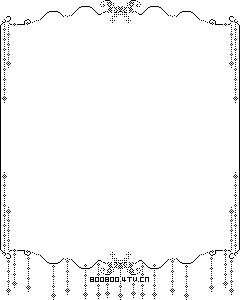

效果圖:

ps基礎教程:蒙版的作用的案例分析,具體操作步驟如下:
步驟一、打開一張素材圖和蒙版圖,雙擊背景圖層將其解鎖,然後將背景層自動轉為圖層0.
步驟二、將蒙版圖拖入剛解鎖的那幅圖中,調整好位置(這裡按住ctrl+t調整蒙版區域大小),使蒙版層遮住你要留的圖像(注意:GIF格式不能直接拖進去編輯,要先(ctrl+A全選,再復制粘貼過去才行)。
步驟三、按住ctrl點擊蒙版圖層(圖層1),將蒙版區域載入選區。如圖所示:
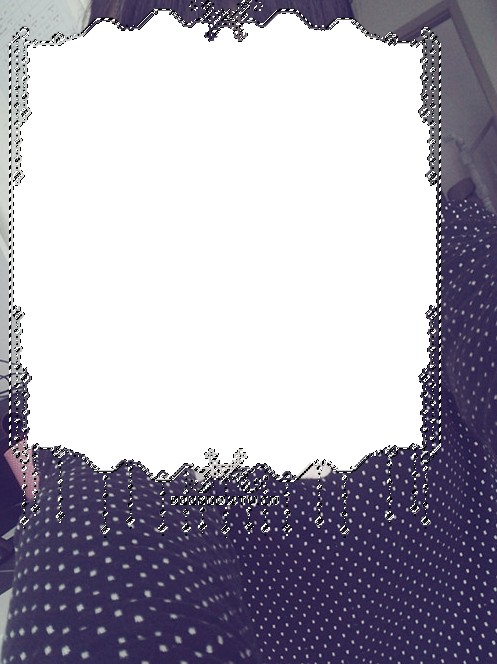
步驟四、對圖層0進行蒙版,在圖層0被選中的情況下,點擊圖層面板最下面的第二個按鈕,
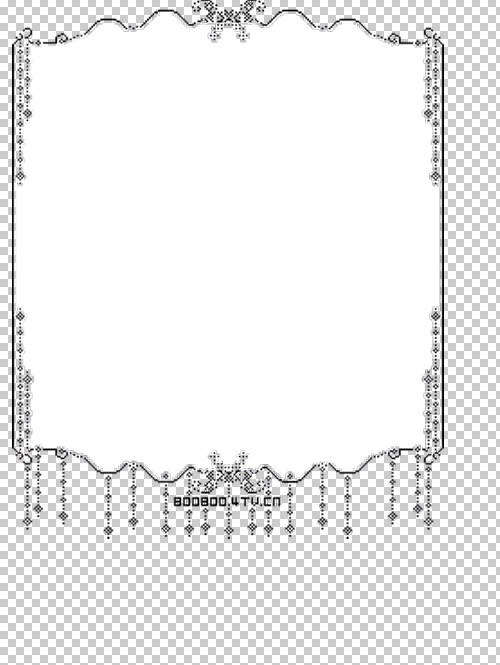
步驟五、將圖層一的混合模式修改為正片疊底。
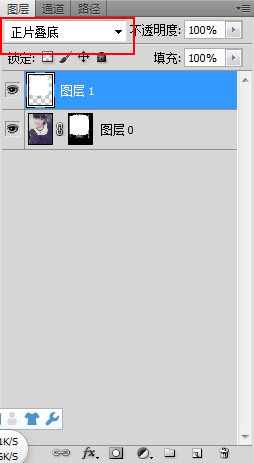
步驟六、因蒙版太小可能會有大量空白區域,可以點擊“圖像--修整”對其圖像進行調整。點擊“圖層--合並可見圖層”合並可見圖層,這樣即可完成蒙版操作。最終效果圖如下:

ps入門教程排行
軟件知識推薦
相關文章
copyright © 萬盛學電腦網 all rights reserved



